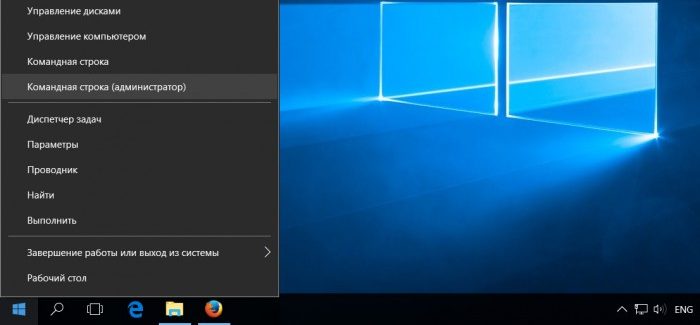Доброго времени суток. Вы знали, что между одноименными компьютерами в сети могут возникать конфликты, что повлечет за собой различные системные ошибки? Поэтому зачастую при подключении интернета провайдеры просят владельца ПК задать уникальное название или делают это сами. Идентификация особенно актуальна в локальных офисных сетях, где много компьютеров: благодаря ей легко определить, куда отправлять данные или какой из компов некорректно работает.
Чтобы помочь вам в этом деле, я написал статью о том, как поменять имя компьютера в Windows 10. Причем у меня в запасе несколько способов, которые я описал предельно подробно, так что справиться любой пользователь.
Какое имя у ПК сейчас?
Даже если вы не задавали имя своему компьютеру, он все равно его получил при установке операционной системы. Какое именно? Узнать ответ можно таким путем:
- Щелкните правой клавишей мышки по меню значку «Этот компьютер»;
- Через контекстное меню перейдите в раздел «Свойства»;
- Либо. Есть второй вариант. Нажмите Win+Pause/Break
Смена названия
Учтите, что название компьютера не должно состоять из одних цифр и содержать любые знаки, кроме дефиса и подчеркивания. Оно может включать цифры от 0 до 9 и все буквы алфавита.
И еще одно — если у вас стоял автоматический вход в систему, то пока выключите его, перезагрузите комп, а когда переименуете — снова активируете, иначе могут возникнуть неполадки.Теперь переходим к сути данной статьи — вариантам изменения имени. К слову, любой из них должен выполняться от имени администратора.
Не упустите этот момент, он очень важен!
Меняем само имя компа
Для решения своей задачи мы воспользуемся новым интерфейсом Виндовс 10:
- Его можно запустить зажатием клавиш Win+I либо открыв «Параметры» через меню «Пуск».
- Далее вам нужно попасть в раздел «Система», а затем — «О системе».
- Чуть проматайте окно вниз и в первой строке справа клацните кнопку «Переименование компьютера».
- Внесите новое название и кликните «Далее».
- ОС предложит перезагрузиться — соглашайтесь, так как только после этого ваши коррективы начнут действовать.
Меняем описание
Войдите в раздел «Система», как мы делали в самой первой инструкции этой статьи. Дальнейшие ваши действия будут таковы:
- С левой стороны клацните по строке «Дополнительные параметры системы» либо справа — «Изменить параметры». Результат будет одинаковым.
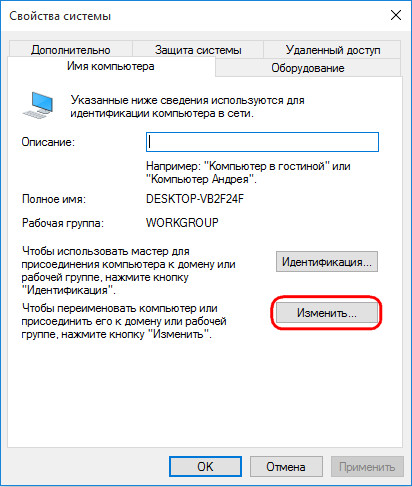 После этого понадобится вкладка «Имя компьютера», где следует щелкнуть кнопку «Изменить».
После этого понадобится вкладка «Имя компьютера», где следует щелкнуть кнопку «Изменить».- В специальную область впишите свое название.
- Щелкните «ОК», а потом выполните это действие еще раз.
- В данном случае также потребуется перезагрузка ПК.
В командной строке (запасной вариант)
Последний метод, которым я хочу с вами поделиться, это с помощью cmd. Это нужно лишь в том случае, если вам не понравилось всё что написано выше. Осуществляется так:
- Клацните правой кнопкой мыши по «Пуску» и выберите командную строку в качестве админа.
Если у вас там нет такого пункта то воспользуйтесь поиском, вписав «CMD».
- Скопируйте такую длинную команду:
wmic computersystem where name="%computername%" call rename name="И сюда пишите то имя которое вам нужно".
Думаю, вы догадались, что последнюю часть необходимо заменить тем названием, которое вы придумали.
- Нажмите Enter.
Когда команда будет выполнена и вы закроете утилиту, не забудьте перезагрузить компьютер.
Послесловие. Вам стоит знать о таких нюансах:
- Пользуетесь учетной записью Microsoft? Когда вы меняете название компа, к ней добавляется еще один «новый компьютер». Вы легко можете исключить старый, войдя в свой онлайн-аккаунт на официальном сайте компании. Там же можно изменить имя, которое указывается в приветствии, когда вы запускаете ПК.

- После переименования сеть может определить ваш компьютер как дополнительный, то есть старое имя никуда не денется. Попробуйте исправить это так: выключите комп, выньте роутер из электросети, включите все снова.
- Сохраняете историю файлов и резервные копии системы? Когда изменяется имя, история обнуляется, но ОС обязательно предупредит вас об этом и предложит внести старую историю в новую. Резервные копии тоже создаются заново, но предыдущие остаются доступными. Однако если вы восстановите систему из них, то комп получит прежнее название.
Надеюсь на ваш вопрос о том, как поменять имя компьютера в Windows 10 ответил для вас с максимальной пользой. Подписывайтесь на обновления блога, чтобы не пропускать полезную информацию.
СчастлИво!